系统之家win10系统安装教程(关于win10装系统步骤图解)
关于win10装系统步骤图解,系统之家win10系统安装教程。小编来告诉你更多相关信息。系统之家win10系统安装教程本文摘要:系统之家win10系统安装教程和关于win10装系统步骤图解的介绍,继续往下看吧!如今的作图软

更新日期:2022-11-07
来源:Win7旗舰版
ntoskrnl.exe蓝屏的原因一般分析为驱动未更新、第三方软件冲突引起的,但有些用户存储器松动或新存储器不兼容。让我们看看详细的修复方法。
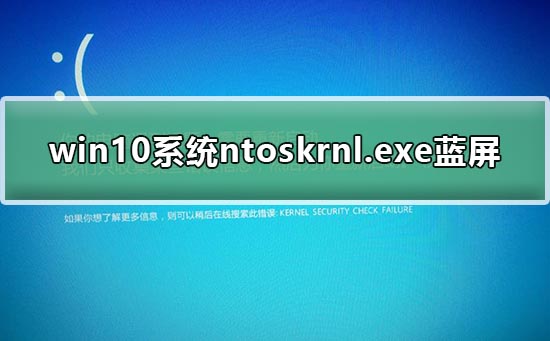
win10系统ntoskrnl.exe蓝屏修复方法
【方法一】 更新下方驱动:
NVDisplay.Cont(Nvidia显示卡)
【手动下载】(建议)
1.前往机器品牌或各硬体品牌官网
2.根据产品型号,下载和安装最新的驱动程序
- UcmUcsiAcpiC(USB-C驱动)
- kbdhid.sys(HID Keyboard Filter驱动)
- mouhid.sys(HID Mouse Filter 驱动)
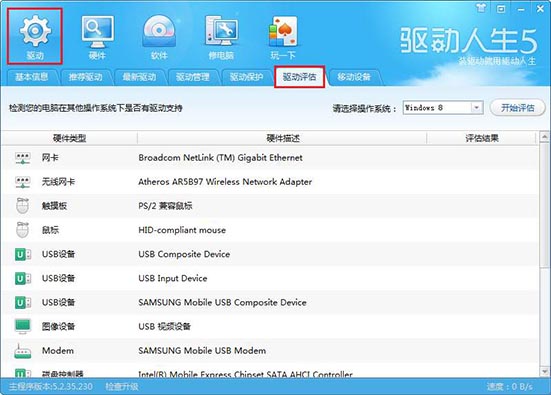
【自动下载】
1.回到桌面,右键点击任务栏左下方的Windows标志(或者按下WIN+X组合键)
2.菜单选取【设备管理器】
3.寻找相关的设备
4.右键点击【卸载】,选择【是】
5.重新启动电脑
6.Windows 将会尝试重新安装驱动程式
【部分品牌驱动】
如有需要,您可以使用工具更新部分品牌的驱动:
比如驱动精灵和驱动人生
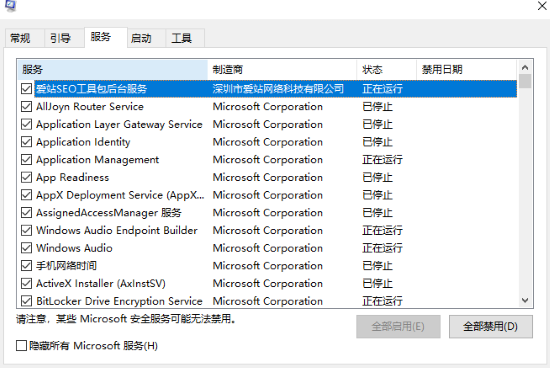
【方法二】 卸载可能导致蓝屏的软件、停止非核心的程序运作(包括第三方杀毒、优化软体):
-CH341S64.SYS(建议您搜寻一下您的机器)
-TSDefenseBT6(腾讯管家软件)
1.卸载设备中的第三方杀毒、管家、优化软件
2.同时按【Windows 徽标键+R】,输入 【msconfig】,按回车(Enter)
3.点击 【服务】>【隐藏所有 Microsoft 服务】>【全部禁用】
4.启动【任务管理器】,点击 【启动】 选项卡,将所有启动项都禁用
5.重启设备
【方法三】纯净重置电脑或者重装系统
1.如果以上方法都不可以解决问题,可以尝试重装系统
2.本站下载的操作系统不需要复杂的步骤,直接使用傻瓜式装机,上手简单。
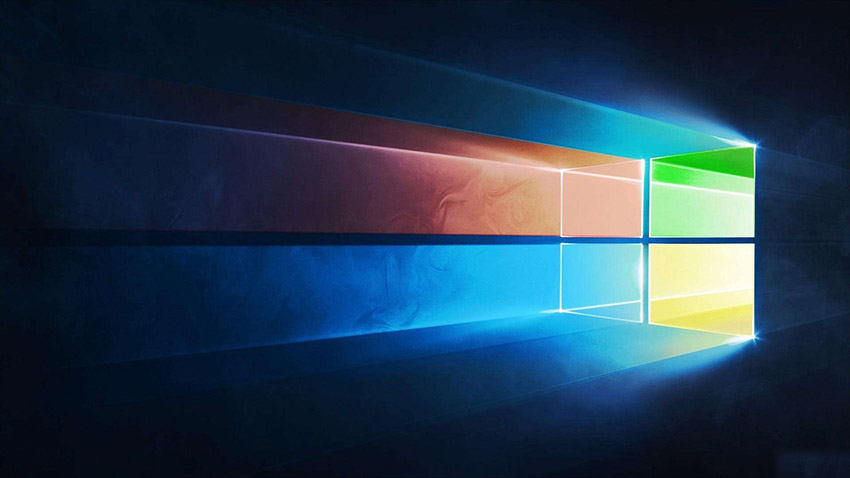
3.本站的系统安全稳定、绿色流畅,可以在本站下载我们需要的操作系统:
第一步:下载通用PE工具箱
准备好一个U盘,U盘大小自行决定。当然了,如果想要用u盘安装win7或是u盘装win8建议容量大一些,至少需要3~4G,即便是用u盘装xp系统 ,也需要600MB~1.5G。
利用U盘装系统软件,制作u盘系统安装盘。
相关推荐:通用PE工具箱8.2二合一版
如果在制作启动u盘的时候,遇到失败或者安全软件、杀毒误报,请添加信任或者退出安装软件。
第二步:用通用PE工具箱制作U盘启动盘
下载完成之后Windows XP系统下直接双击运行即可,Windows7/8/10系统请点右键以管理员身份运行。执行通用PE工具箱安装包,安装好以后,执行桌面“通用PE工具箱”!
插上准备好的空白U盘后,软件会自动识别并选择当前插入的U盘。首先通过【选择U盘】下拉列表选择您将要制作的U盘,然后点击【一键制作USB启动盘】按钮开始启动U盘启动盘的制作。
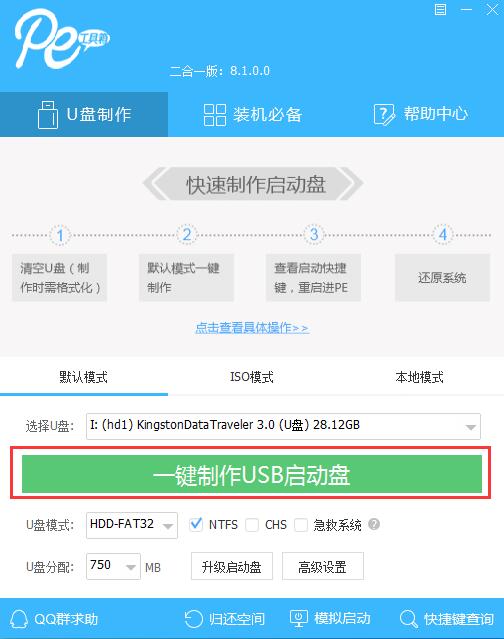
为了保护您U盘上的数据不会被误删除,软件将弹出警告窗口再次让您确认是否继续操作。在确保您U盘上的数据安全备份后,点击【继续制作】按钮继续制作启动U盘。
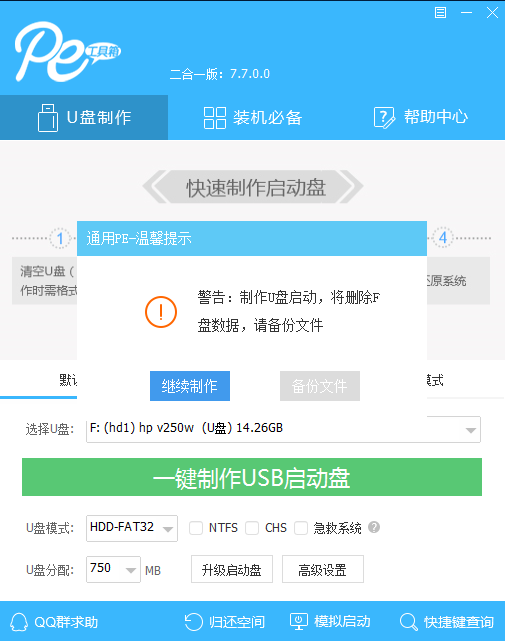
制作过程中,软件的其他按钮将会变成灰色不可用状态。同时在界面下方,会实时显示制作的进度。此过程大约持续2-5分钟,依据个人的U盘读写速度而不同。
以上就是本站小编为各位用户带来的win10系统ntoskrnl.exe蓝屏修复方法详细内容了,想看更多相关文章欢迎您收藏本站。
系统之家win10系统安装教程(关于win10装系统步骤图解)
关于win10装系统步骤图解,系统之家win10系统安装教程。小编来告诉你更多相关信息。系统之家win10系统安装教程本文摘要:系统之家win10系统安装教程和关于win10装系统步骤图解的介绍,继续往下看吧!如今的作图软

win10系统卡顿的优化方法(win10系统出现卡顿桌面优化)
win10系统卡顿的优化方法,win10系统出现卡顿桌面优化。小编来告诉你更多相关信息。我们在使用win10电脑的时候电脑的运行速度非常重要,电脑运行越流畅我们使用体验也会非常好用,但是有些用户在使用win10电脑的时候电脑出现了严重的卡顿

Win10更改工作组名称的方法(win10系统如何更改工作组)
使用win10系统的用户有很多,我们在Win10中可以对电脑进行各种个性化设置,其中工作组是局域网的一个概念,可以将不同的电脑按功能分别列入不同的组中,那么win10系统如何更改工作组呢,接下来小编给

win10系统更新失败的解决方法(win10更新失败怎么办)
win10系统更新失败的解决方法,win10更新失败怎么办。小编来告诉你更多相关信息。我们在使用win10电脑的时候总是会遇到系统隔一段时间就需要更新系统版本的情况,有些用户在使用win10电脑的时候让系统进行了更新,但是却发现系统更新版

win10精简版系统怎么恢复原版(win10系统恢复系统详细教程)
导读:本文章会详细介绍win10恢复系统的步骤,由于原系统有产品密钥,这里就不需要重新输入产品密钥,如果没有密钥请到代理商或者是微软官网购买正版密钥。为什么要电脑系统恢复?在以下情况下,你可能需要使用

win10系统自带防火墙如何打开(win10系统防火墙怎么用)
ARP防火墙怎么打开?ARP防火墙能够提供多种系统防护功能,那么Win10系统该如何开启ARP防火墙呢?本文就给大家介绍Win10系统电脑ARP防火墙的启用方法。操作步骤:1、右键点击Win10 开始菜单,然后选择“运行”;或者使用快捷键系统图标键或者是win键 然后按着不松手在按下r键。2、然后会打开运行的界面。然后在运行中输入 “Services.msc”回车。3、回车后会打开 本地服务。4、然后在服务中找到“Windows Fir

正版win10不用u盘重装系统(如何安装win10系统专业版)
电脑使用久了,难免会出现需要重装系统的问题。但对于没有重装经验的新手小伙伴来说要怎么执行一键重装电脑系统呢?别着急有小编在,接下来小编就将整理的这个win10系统安装教程分享给大家。如何安装win10系统:Ps:重装系统前要先将电脑内的重要文件进行备份哦1,关闭杀毒软件,打开小白一键重装系统进入主界面。2,选择需要安装的Windows10系统,点击“安装此系统”下一步。3,进入装机软件选择页面,勾选的软件会安装在新系统内。4,以上操作完

win10老是自动开启更新怎么办(win10系统经常会自动更新怎么办)
各位朋友们、大家好我是你们的朋友修电脑的农村小哥,有朋友问Win10系统经常会自动更新怎么办?我们在日常使用win10操作系统之后发现后台总是自动更新,更新后就变得更慢了,而且还影响工作。这种情况比之前使用的win7系统和winxp系统更新的更加频繁。对于这种问题小哥认为是因为win10系统在某些方面还不够稳定,所以微软公司才会频繁地对系统进行更新。如果你不想更新,不想因为更新而影响工作的话。就跟着小哥来看看怎么解决这个问题吧。一、关闭

win10系统小娜语音怎么设置(win10小娜语音助手怎么打开)
win10语音助手小娜怎么打开?最近很多小伙伴经常询问小编有关于win10小娜如何开启的相关问题,有的小伙伴是不小心把小娜关闭或者禁用了,一般来说按照原来的方法取消禁用就可以了,如果是彻底删除那就需要重新在微软商店下载回来!方法一、重新允许使用小娜 1、win+R键,在运行里输入gpedit.msc确定。 2、在本地组里选择“管理模块”双击选择“windows组件”在在双击选择搜索。 3、双击允许使用Cortana—选择“启动”。

电脑win10系统连接wifi无法使用(win10笔记本wifi无法使用处理方法)
昨天上大学的儿子笔记本遇到点小故障,笔记本WIFI无法使用。开始以为无线网卡故障,结果很简单!!!!下面笔者以最新的Windows10系统为例,分享下电脑无法连接网络的解决攻略,轻松解决电脑只能“单机”使用的尴尬。一般来说,电脑无法联网无非就是软件和硬件两个方面,软件方面主要是Windows系统设置,硬件方面则主要涉及网卡、路由器等网络设备等。一般来说,硬件设备的原因比较少,要判断设备是否正常,其实很简单,小技巧如下。要判断路由器网络是

win10设置主显卡切换(win10系统双显卡快速切换)
现在的笔记本电脑,一般都为双显卡配置,即集成显卡和独立显卡。集成显卡的优点是:能耗低续航时间长;而独立显卡则是:性能好但消耗能量高。所以,在笔记本电脑使用自带电池时,可以使用集成显卡;在接通电源不需要考虑能量消耗、或者玩游戏及作图时,则可以使用独立显卡。今天我们就来看看wi10系统双显卡相互切换的方法。一、查看电脑是否配备双显卡,正在使用的是什么显卡的方法在 设备管理器 中,我们可以展开 显示适配器,可以查看电脑是否配备了双显卡。从下图

win10进安全模式怎么解决问题(win10系统无法进入安全模式)
安全模式是Windows操作系统的一种特殊模式,它可以帮助我们解决一些系统问题,杀灭病毒。不过,最近有朋友反映win10系统无法进入安全模式。实际上,这是win10系统快速启动的一个技巧。如果你打开了“快速启动”后,当计算机打开时,就不能按F8键进入安全模式哦。如果计算机无法打开,则需要使用特殊方法强制它进入安全模式。接下来,让我们了解一下操作方法。win10系统无法进入安全模式的解决方案1。按电源键启动win10系统徽标界面。长按电源

win10系统自定义按键切换桌面(win10自定义桌面怎么设置)
win10系统自定义桌面怎么设置,默认的win10桌面太过单调了,根本不适合下载90后00后小朋友的风格,网友们想自定义桌面,但是刚升级windows10系统,对这个新系统功能还不熟悉,针对这样的问题,就让小编告诉大家win10自定义桌面设置方法吧。win10系统自定义桌面怎么设置 具体方法如下: 1、按下键盘Win+R键,调出“运行”。win10系统自定义桌面怎么设置 2、输入以下命令后回车: control /name Mi

win10电脑无法安装软件是什么情况(win10系统无法安装软件怎么办)
最近有位win10系统用户想要在电脑中安装软件,却发现软件无法安装了,今天为大家分享win10系统无法安装软件的解决方法。 1、按 Win + i 组合键打开Windows 设置窗口,点击更新和安全(Windows 更新、恢复、备份);如图所示: 2、点击Windows 安全中心,再点击右侧病毒和威胁防护(需要执行操作);如图所示: 3、找到并点击管理设置;如图所示: 4、关闭实时保护和云提供的保护即可;如图所示:

win10系统怎样快速开机(win10系统快速启动开机方法)
我们在win10系统的电脑的使用中,很多的小伙伴想要快速的启动我们的系统,想要使用系统的快速启动功能,却不知道怎么怎那么开启设置的,其实方法很简单的,今天小编就来跟大家分享一下win10系统中教你设置快速启动开机的方法,你也想要知道的话,一起来看看吧。具体的方法和详细的步骤如下:1,鼠标右键点击“此电脑”,选择“属性”2,选择左上角“控制面板主页”进入3,选择点击“系统安全选项”进入“电源选项”进入下一步4,点击“选择电源按钮功能”选项
